Con iOS 16, Apple presentó una apariencia completamente nueva para la pantalla de bloqueo completa con widgets y personalización, y en iOS 17, la pantalla de bloqueo obtiene aún más mejoras. Los widgets son aún más útiles y hay un nuevo modo que convierte tu iPhone en un centro de información cuando no está en uso.
Esta guía destaca las novedades de la pantalla de bloqueo en iOS 17.
comentario
StandBy es un modo de bloqueo de pantalla que se activa cuando el iPhone está conectado al cargador y colocado en orientación horizontal (u horizontal). Funciona con un cargador MagSafe, que posiblemente sea la forma más útil de usarlo, pero también se carga con un cargador inalámbrico basado en Qi o un cargador Lightning.
Si tiene un Apple Watch, es similar al modo Nightstand, pero hace más que el modo Nightstand.
Hay varias pantallas StandBy diferentes entre las que puede elegir, algunas de las cuales son personalizables y otras que requieren desbloquear el iPhone.
- Pilas de widgets duales – Con esta pantalla StandBy, puede desplazarse por los widgets de su elección. Puede configurar dos conjuntos separados de widgets con múltiples widgets de pantalla de inicio, mostrando dos conjuntos de información uno al lado del otro. Puede personalizar los widgets en cada paquete, desplazándose por cada aspecto individualmente para cambiarlos.
- las fotos – Una de las pantallas StandBy muestra el contenido de su biblioteca de fotos, con la hora actual colocada encima de la esquina superior derecha. Puede ver la fecha y la ubicación de la foto si toca, y usar esto requiere desbloquear el iPhone para que nadie pueda ver sus fotos sin su permiso. Puede deslizar para cambiar entre temas como favoritos, naturaleza, mascotas, ciudades y personas. Puede ocultar cualquier tema que no le guste y agregar álbumes adicionales.
- tiempo – La pantalla de tiempo de espera muestra la hora y la información, como el clima actual, la fecha o cuándo está configurada la próxima alarma. Puede seleccionar la hora digital o analógica, y hay cuatro temas digitales que incluyen Digital Standard, Universal, Solar y Float. Float muestra la hora en grandes números de burbujas en colores personalizables, Solar tiene una fuente más estándar con un diseño de llamarada solar en diferentes colores y World muestra la hora con un mapa del mundo y su ubicación actual resaltada. El tema analógico tiene colores de acento personalizables y el Digital tiene números en negrita con diferentes opciones de color.
Con todas estas pantallas StandBy, puede deslizar hacia la izquierda o hacia la derecha para cambiar entre una de las tres opciones de visualización, luego puede deslizar hacia arriba y hacia abajo para elegir lo que se muestra. Entonces, si configura diferentes pantallas de tiempo, por ejemplo, puede deslizar para cambiar entre digital y analógico.
avisos
Las notificaciones entrantes se mostrarán en pantalla completa cuando tengas tu iPhone en modo de espera. Entonces, si recibe un iMessage, por ejemplo, aparecerá con el nombre de la persona y un ícono de Mensajes para informarle que tiene un mensaje.
El contenido que normalmente no aparece en una notificación no aparecerá en el modo de espera a menos que esté cerca y haya desbloqueado su dispositivo con Touch ID o Face ID.
Personalización en espera
En cualquiera de las pantallas StandBy, puede presionar prolongadamente para abrir opciones para personalizar lo que ve. Mantenga presionado cualquiera de los widgets en la pantalla de widgets, por ejemplo, y puede elegir qué widgets desea ver.
Hay opciones de personalización para casi todas las opciones de visualización de StandBy, y vale la pena desplazarse y mantener presionado donde corresponda para cambiar la configuración para satisfacer sus necesidades.
Siempre en modo de espera
Con el iPhone 14 Pro y el iPhone 14 Pro Max (y futuros iPhone), StandBy es aún más útil debido a la pantalla siempre encendida. El contenido en espera siempre está encendido y activo en estos dispositivos, sin necesidad de interactuar con el iPhone.
En los iPhone que no tienen la tecnología Always On Display, debe tocar la pantalla para activarla porque se apaga después de un rato. Puedes usar StandBy con todos los iPhones, pero es una mejor experiencia con la pantalla siempre encendida.
Los widgets de la pantalla de bloqueo se introdujeron con iOS 16, pero en iOS 17 son interactivos, lo que los hace aún más útiles. En iOS 16, tocar el widget de la pantalla de bloqueo inicia la aplicación complementaria, pero este paso no es necesario para algunos widgets que tienen tareas que puedes completar sin una aplicación.
Puede seleccionar una tarea directamente en el widget Recordatorios, por ejemplo, o usar el widget Inicio para controlar su dispositivo doméstico inteligente sin abrir la aplicación Inicio. Las aplicaciones de Apple tienen funciones interactivas y los desarrolladores de terceros también tienen una API para adoptar la interactividad.
Los widgets interactivos están disponibles en la pantalla de bloqueo y en la pantalla de inicio, para que pueda hacer más donde quiera que los use.
Leer más
Puede encontrar más información sobre las nuevas funciones de iOS 17 en nuestro resumen de iOS 17.

«Pionero certificado de Internet. Propenso a ataques de apatía. Gurú de la Web. Comunicador. Lector sutilmente encantador».





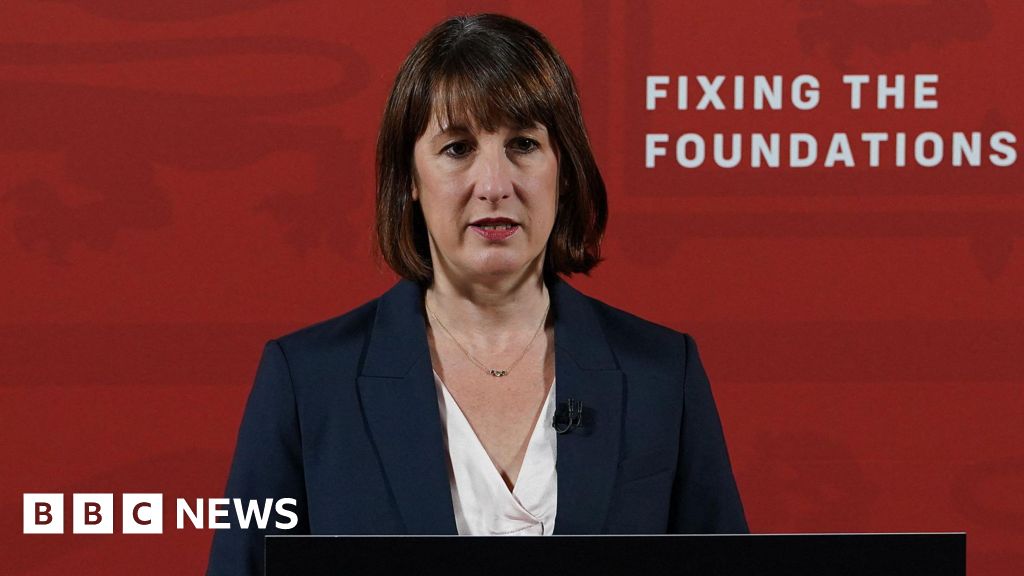







More Stories
La actualización de Elden Ring mejora Spirit Ashes, pero el personal de traducción que falta aún no se ha agregado
Un artículo de investigación mostró que Apple utilizó Google Slides para entrenar dos modelos de inteligencia artificial.
El precio de PlayStation VR2 para PS5 es el más bajo hasta la fecha con un descuento de $200